リソースグループの追加 
カスタムリソースグループによって、ユーザがアクセスできるアプリケーション、プロジェクト、および組織の設定を指定することができます。
注記
この機能は、SaaS版ご利用のお客様のみでサポートされ、プレビューモードとなります。この機能を使用するには、Contrastサポートまでご連絡ください。
オンプレミス版をご利用のお客様は、組織のユーザとアクセスグループを設定することで、Contrastへのアクセスを管理できます。
手順
ユーザメニューから、組織の設定を選択します。
アクセス制御を選択します。
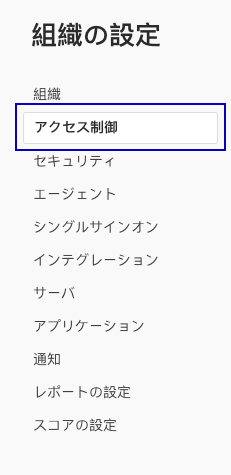
リソースグループタブを選択します。
グループを追加を選択します。
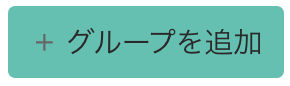
「リソースグループを追加」の画面で、以下の設定を行います。
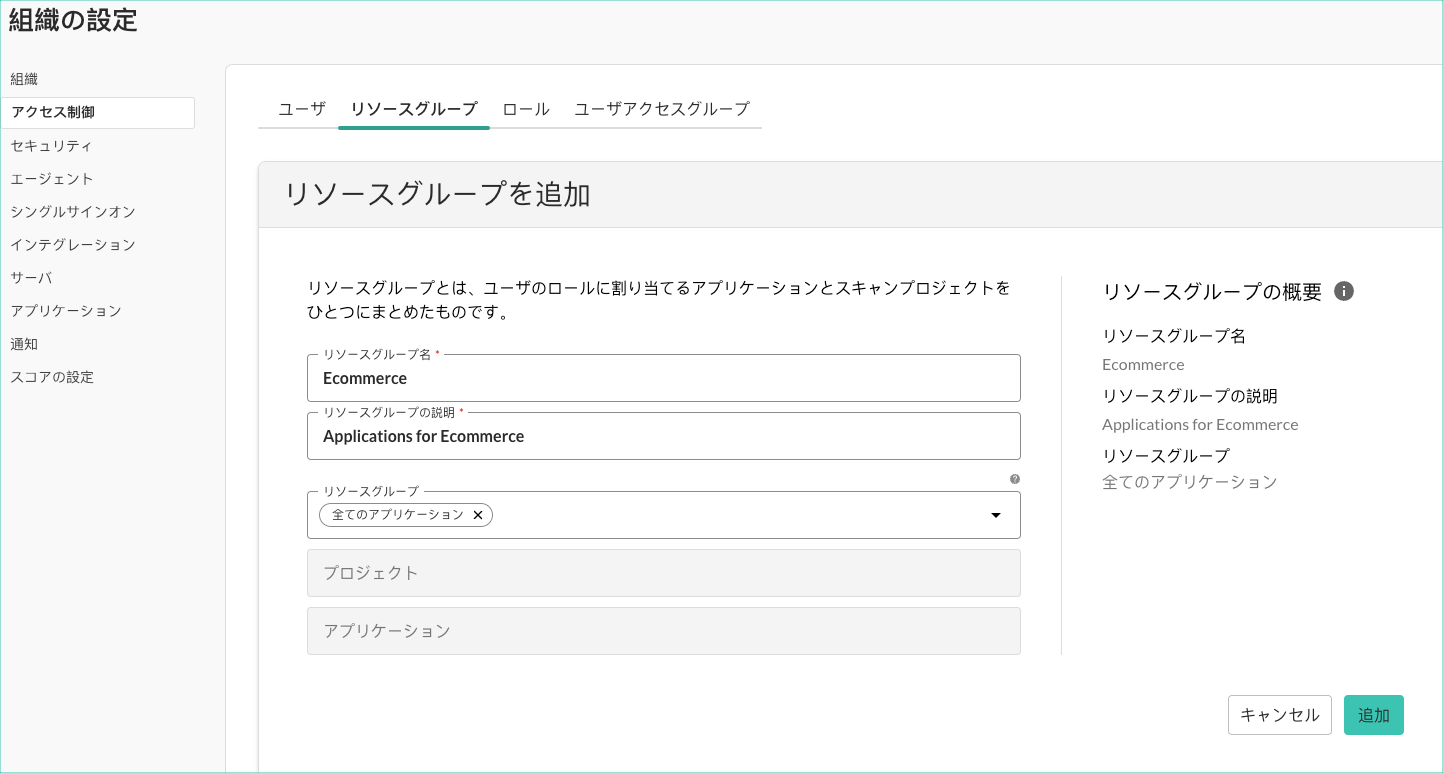
リソースグループ名:リソースグループの名前を入力します。
名前は、組織内で一意である必要があります。スペースや特殊文字を含め、最大255文字まで使用できます。
リソースグループの説明:わかりやすい説明を明記します。
このリソースグループの目的が分かるような説明を入力してください。スペースや特殊文字を含め、最大1,024文字まで使用できます。
リソースグループ:このグループに含めるリソースグループを選択します。
利用可能なリソースグループのリストには、組織内に存在する全てのリソースグループが表示されない場合があります。ある一つのリソースグループが別のリソースグループの一部である場合は、この単独のリソースグループを選択することはできません。ただし、その単独のリソースグループを含むリソースグループを選択することはできます。例:
リソースグループ1を作成してMyResourceグループを含めます。リソースグループ2を作る際に、リストにはMyResourceグループは表示されません。リソースグループ1は表示され、これをリソースグループ2に追加することはできます。
リソースグループを選択する場合、個々のプロジェクトやアプリケーションを選択することはできません。
特定のユーザが、複数のリソースグループに簡単にアクセスできるように、リソースグループを入れ子にすることができます。例えば、Eコマースの開発用に複数のリソースグループがあり、一部のユーザがこれら全てのグループにアクセスする必要がある場合は、下位レベルのEコマースリソースグループを全て含むメインのEコマースリソースグループを作成することができます。
スキャンプロジェクト:このグループに含める個々のスキャンプロジェクトを選択します。
個々のスキャンプロジェクトを選択する場合、リソースグループを選択することはできません。
アプリケーション:このグループに含める個々のアプリケーションを選択します。
個々のアプリケーションを選択する場合、リソースグループを選択することはできません。
SCAプロジェクトグループ:このグループに含める個々のSCAプロジェクトグループを選択します。
個々のSCAプロジェクトグループを選択する場合、リソースグループを選択することはできません。
追加を選択します。
これで、このリソースグループをロールに割り当てることができます。